
Michael Fisher
0
4441
347
V Safari pro Mac není vždy snadné stahovat soubory. Zdá se, že soubory po jejich stažení zmizí, zatímco jindy se nestáhnou vůbec. Matoucí, k tomu může dojít z různých důvodů. Opravy jsou však dostatečně snadné, bez ohledu na to, zda musíte kliknout na dvě tlačítka nebo 10.
V některých případech řešení problémů se stahováním Safari zahrnuje kontrolu vašeho Stahování složku. V ostatních případech to znamená deaktivaci jakéhokoli pluginu, který by vám mohl způsobit problémy. To vše jsou jednoduché akce, takže by vám nemělo trvat příliš dlouho, než se znovu stáhnete. Projdeme vás to
1. Zkontrolujte výchozí složku pro stahování
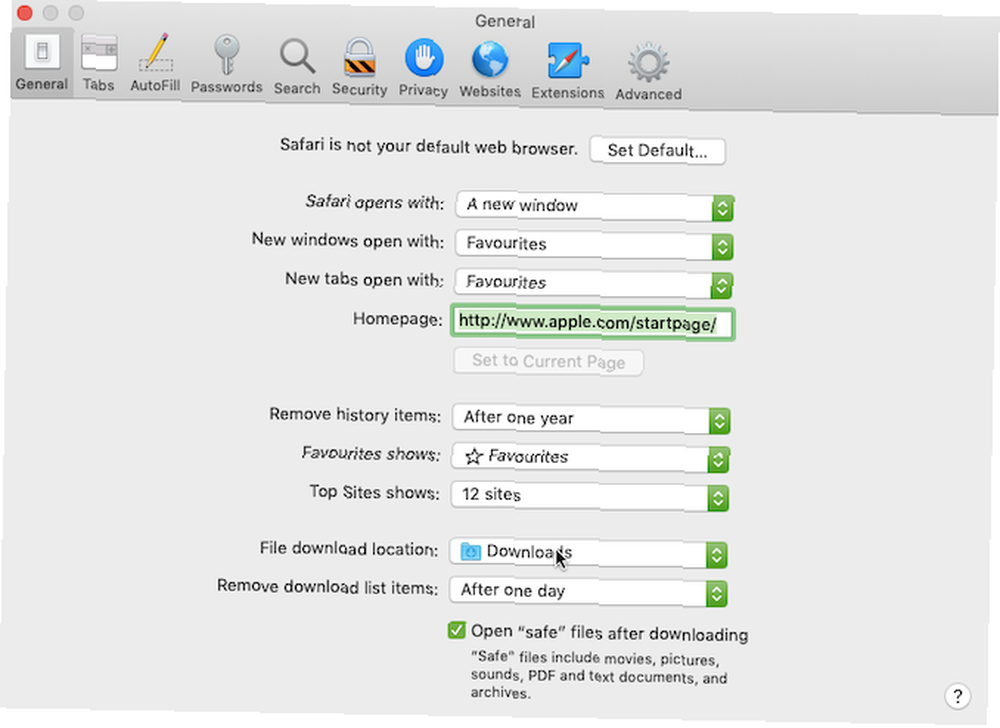
Safari odešle každý stažený soubor do složky v počítači Mac. Není divu, že to používá Stahování jako výchozí umístění. Můžete to však změnit, možná aniž byste si to uvědomili.
Měli byste tedy zkontrolovat, kam Safari odesílá vaše stahování, a podle potřeby je změnit. Udělat toto:
- Klikněte na Safari (na hlavní liště Mac) a vyberte Preference.
- Vybrat Všeobecné tab.
- Rozbalte Umístění souboru ke stažení rozbalovací pole.
- Vybrat Stahování (nebo jakoukoli složku, kterou chcete použít).
Výchozí umístění stahování můžete nastavit na jinou složku než Stahování, samozřejmě. Ale nezapomeňte, co je tato alternativní složka. Jinak byste mohli ztratit čas hledáním souborů, které nejsou na zřejmém místě.
2. Zkontrolujte “Otevřete bezpečné soubory” Box
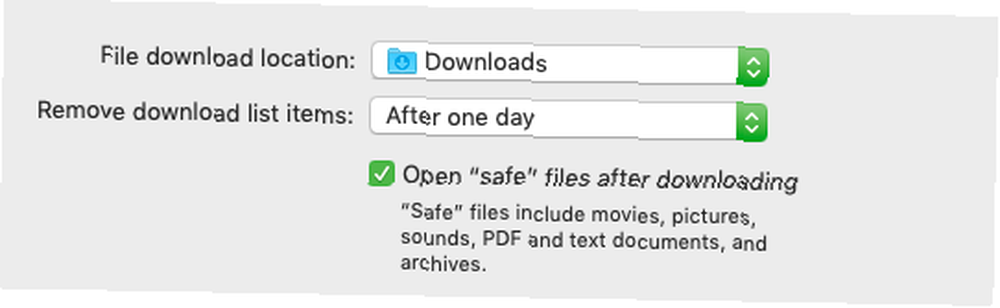
Někdy se může zdát, že stahování Safari nefunguje normálně kvůli určitému nastavení. To je otevřeno “bezpečný” soubory po stažení krabici, kterou najdete v Safari Všeobecné Podokno předvoleb.
Tato možnost je ve výchozím nastavení zapnutá. Nařídí Safari, aby automaticky otevřel všechny “bezpečný” po dokončení stahování. Jeho vypnutím si můžete omylem myslet, že Safari přestal správně stahovat, protože přestane automaticky otevírat vaše soubory.
Můžete jej však snadno znovu zapnout. Jednoduše musíte udělat následující:
- Klikněte na Safari (na horním panelu nabídek) a vyberte Preference.
- Ujistěte se, že jste na Všeobecné tab.
- Zaškrtněte políčko vedle otevřeno “bezpečný” soubory po stažení.
Safari nyní otevře všechny “bezpečný” soubory pro vás poté, co je stáhne. A v případě, že by vás zajímalo, Apple definuje určité typy souborů, jako jsou obrázky a PDF, jako “bezpečný.”
3. Zkontrolujte svou síť
Je třeba mít na paměti, že pokud si nemůžete stáhnout Safari, nemusí to být ten Safari. Ve skutečnosti by to mohlo znamenat, že vaše připojení Wi-Fi je příliš pomalé Poklesne vaše rychlost Wi-Fi? Zde je proč a 7 tipů, jak to opravit, klesá vaše rychlost Wi-Fi? Zde je Proč a 7 tipů, jak to opravit Chcete zrychlit Wi-Fi? Postupujte podle těchto metod a opravte pomalé rychlosti internetu, které vám kazí čas online. , nebo nefunguje normálně. V takovém případě můžete podniknout řadu kroků.
Nejprve se ujistěte, že jste skutečně připojeni k síti Wi-Fi a že váš Mac je blízko routeru. Obvykle budete trpět pomalými stahováními, když jste daleko od routeru, takže přiblížení může vyřešit některé problémy.
Rychlosti Wi-Fi můžete také zrychlit změnou kanálu routeru. Jak vybrat nejlepší kanál Wi-Fi pro váš směrovač Jak vybrat nejlepší kanál Wi-Fi pro váš směrovač Co je nejlepší kanál Wi-Fi pro váš směrovač router a jak to změnit? Na tyto otázky a další odpovědi odpovíme v tomto rychlém průvodci. . To lze provést zadáním IP adresy routeru do adresního řádku Safari a zasažením Vrátit se. Poté se dostanete na stránku nastavení routeru, kde můžete změnit kanál, který používá.
Další trik, který můžete vyzkoušet, je kontrola, zda jiné zařízení přijímá šířku pásma vašeho Wi-Fi. To může zpomalit rychlost stahování, zejména pokud spousta zařízení provádí intenzivní práci současně. Zkuste, pokud je to možné, pozastavit streamování videa, online hraní a podobné aktivity.
Podobně, pokud stahujete velký soubor, možná budete muset chvíli počkat, než bude stahování dokončeno.
4. Zkontrolujte pozastavené stahování
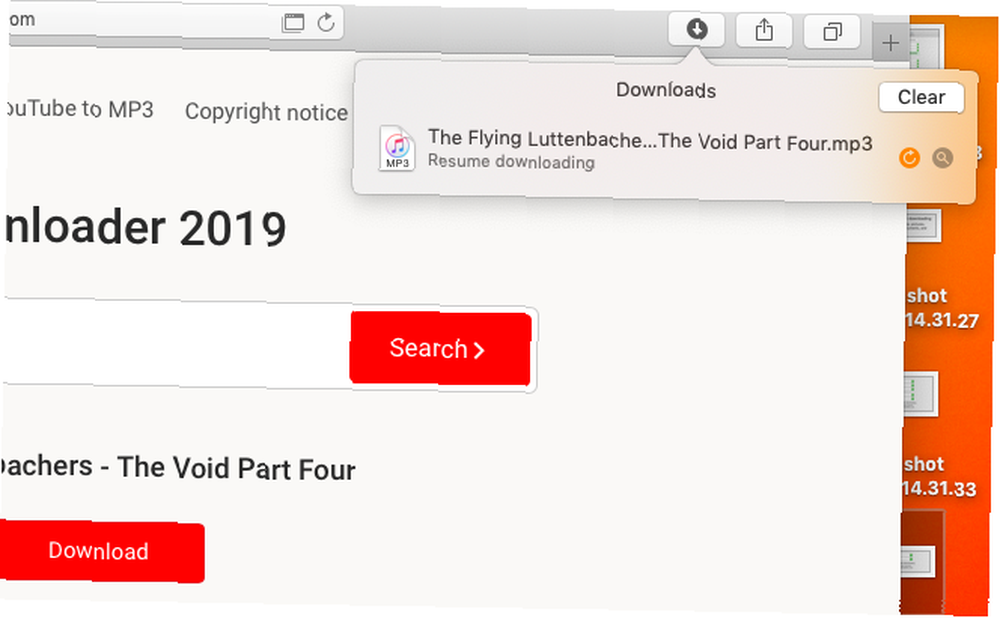
Zahájení stahování a zavření počítače Mac, zatímco stále probíhá, jej může pozastavit. To je zřejmý důvod, proč nemůžete najít stahování ve vašem Stahování složka: stahování se ve skutečnosti nedokončilo.
V takových případech je nutné restartovat stahování. Můžete to udělat kliknutím na Zobrazit stahování v pravém horním rohu obrazovky Safari, která vypadá jako šipka směřující dolů. Pak udeřte Životopis tlačítko, které se podobá tlačítku obnovení ve většině webových prohlížečů.
5. Zkuste znovu stáhnout
Soubory se někdy stáhnou, když je stáhnete. To může zastavit dokončení stahování nebo to může zabránit otevření souboru po jeho stažení.
V obou případech můžete zkusit soubor jednoduše stáhnout znovu. Toto je základní krok, ale může to fungovat, protože taková přerušení a chyby zabrání dokončení stahování.
6. Zkontrolujte nastavení zabezpečení a ochrany osobních údajů vašeho počítače Mac
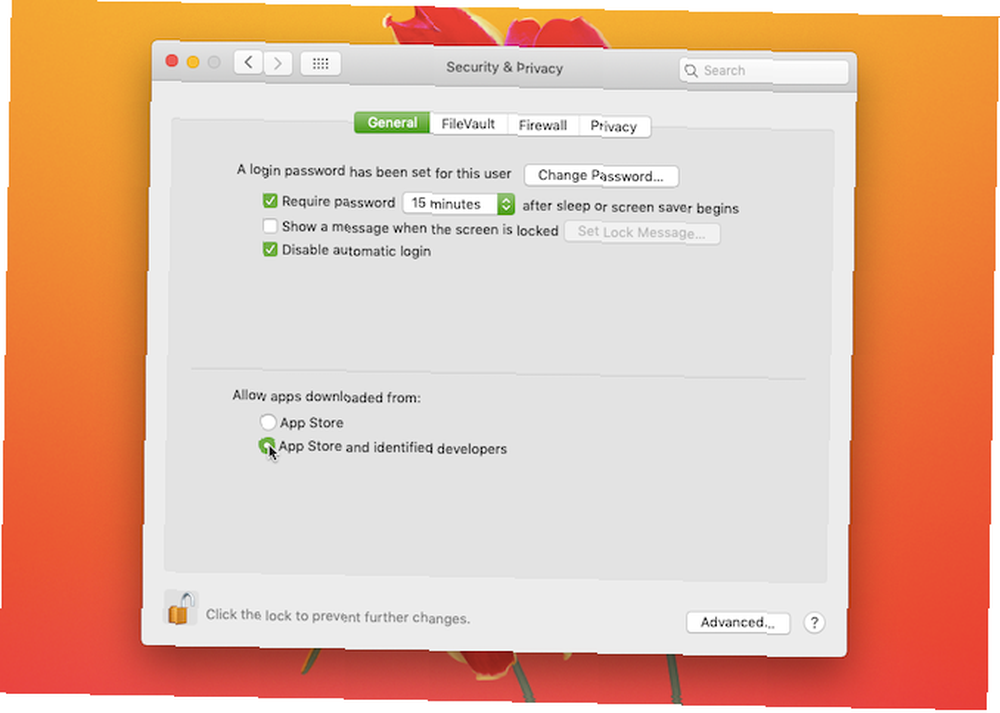
Někdy dochází k problémům se stahováním Safari, protože váš počítač Mac vám neumožňuje otevírat aplikace od neidentifikovaných vývojářů. Toto nastavení najdete v Zabezpečení a soukromí panel Předvolby systému, který vás omezuje na otevírání aplikací stažených z App Store.
Naštěstí můžete otevírat aplikace od neidentifikovaných vývojářů za předpokladu, že jim důvěřujete. To byste měli udělat:
- Zahájení Nálezce.
- Do vyhledávacího pole Finderu zadejte název aplikace, kterou chcete otevřít.
- Klikněte na Tento Mac prohledávání celého systému.
- Klepněte pravým tlačítkem myši na příslušnou aplikaci a klikněte na otevřeno.
Nastavení můžete také změnit tak, aby vám vždy umožňovalo otevírat aplikace stažené z obchodu mimo App Store. To zahrnuje provedení následujících akcí:
- Zahájení Systémové preference a otevřít Zabezpečení a soukromí.
- Klikněte na ikonu zámku a zadejte heslo správce pro autorizaci změn.
- Pod Povolit aplikace stažené z, klikněte App Store a identifikovaní vývojáři.
Tato možnost povoluje pouze aplikace od známých vývojářů, takže pokud si stáhnete aplikaci od neidentifikovaného vývojáře, budete muset projít výše uvedeným postupem. Když váš počítač zablokuje neidentifikovanou aplikaci, zobrazí se také výzva k jejímu otevření Zabezpečení a soukromí zde. Podívejte se na našeho nejvyššího průvodce bezpečností Macu The Ultimate Mac Security Guide: 20 způsobů, jak se chránit The Ultimate Mac Security Guide: 20 způsobů, jak se chránit Nebuď obětí! Zajistěte si svůj Mac ještě dnes pomocí našeho vyčerpávajícího průvodce zabezpečením High Sierra. více o tomto a podobných opatřeních.
7. Zakažte doplňky Safari
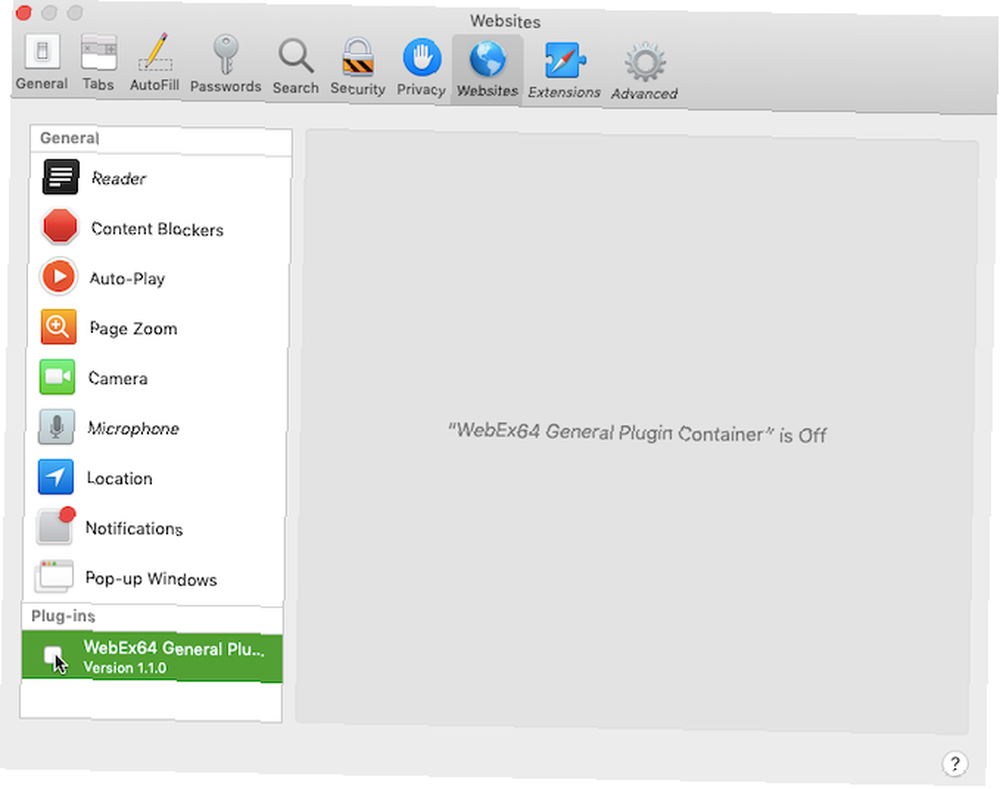
Pluginy mohou někdy ovlivňovat fungování webových prohlížečů. To zahrnuje stahování, takže pokud máte problémy se stahováním v prohlížeči Safari, měli byste zkusit zakázat všechny nedávno přidané doplňky. Tím lze obnovit prohlížeč do stavu, který je blíže k normálnímu stavu.
To byste měli udělat:
- Klikněte na Safari (na horním panelu nabídek) a zvolte Preference.
- Vybrat Webové stránky tab.
- Pod Doplňky , zrušte výběr všech pluginů, které chcete deaktivovat.
Až zakážete jakékoli podezřelé doplňky, zkuste stahování dokončit znovu. Pokud to funguje, víte, že zakázaný plugin byl s největší pravděpodobností příčinou problému. Při stahování byste měli tuto funkci deaktivovat.
Ale pokud to potřebujete pro jiné úkoly, nezapomeňte je povolit, když je děláte.
Snadnější čas na Safari
Apple nabízí Safari jako jednodušší alternativu k Google Chrome a ten, který spotřebovává méně energie baterie vašeho Mac. Jak ukazuje výše, někdy se může vyskytnout problém, ale existují způsoby, jak vyřešit problémy se stahováním.
A pokud nemáte konkrétní problémy s Safari, podívejte se na základní tipy a triky pro Safari 15 Základní tipy a triky pro Safari pro uživatele Mac 15 Základní tipy a triky pro Safari pro uživatele Mac Podívejte se za samozřejmost a odhalte užitečnost rychlé a energie Apple -účinný webový prohlížeč. aby to bylo lepší.











